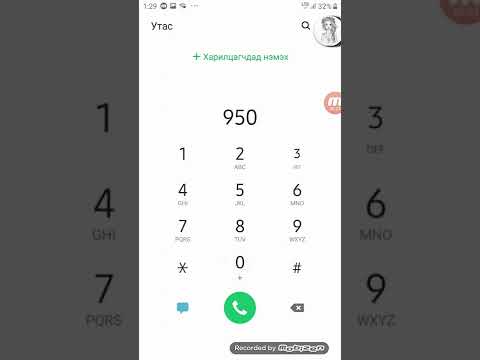Хэрэв та Samsung J7-ийг Samsung-аас шууд худалдаж аваагүй бол төхөөрөмж SIM картаар түгжигдсэн байна. Хэрэв та T-Mobile эсвэл MetroPCS-ийн үйлчлүүлэгч бөгөөд өөр тээвэрлэгч ашиглахыг хүсч байвал төхөөрөмжийн түгжээг тайлах програмыг ашиглан утасныхаа түгжээг тайлах боломжтой бөгөөд зөвхөн үйлчилгээ үзүүлэгчийн хамгийн бага шаардлагыг хангаж байгаа эсэхийг шалгаарай. Хэрэв та өөр үйлчилгээ үзүүлэгч ашиглаж байгаа бол (эсвэл зүгээр л програмыг ашиглаж чадахгүй байгаа бол) J7 -ийнхээ түгжээг тайлж болно, гэхдээ танд түгжээг тайлах код хэрэгтэй болно.
Алхам
3-ийн 1-р арга: T-Mobile дээр Samsung J7-ийн түгжээг тайлах

Алхам 1. Таны J7 түгжээг тайлах эрхтэй эсэхийг шалгаарай
Та Samsung J7 -ийн түгжээг төхөөрөмжийн шаардлагыг хангаж байгаа тохиолдолд төхөөрөмжийн түгжээг тайлах програмыг ашиглан онгойлгож болно. Хэрэв энэ арга нь танд тохирохгүй бол түгжээг тайлах кодыг ашиглаж үзээрэй.
- Үүнийг алдагдсан, хулгайлсан гэж мэдээлэх боломжгүй.
- Таны данс сайн байх ёстой (эсвэл цуцлагдсан тохиолдолд таны үлдэгдэл $ 0 байх ёстой).
- Та сүүлийн нэг жилд нэг мөрөнд 2 -оос дээш түгжээ тайлах код хүсээгүй.
- Хэрэв та сарын төлөвлөгөөтэй байгаа бол сүүлийн 40 хоногт T-Mobile үйлчилгээтэй байсан байх ёстой.
- Хэрэв та утсаа санхүүжүүлсэн бол үүнийг аль хэдийн бүрэн төлсөн байх ёстой.
- Хэрэв гэрээ байгуулсан бол та сар бүр 18 төлбөрөө дараалан төлсөн байх ёстой.
- Хэрэв урьдчилсан төлбөрт төлөвлөгөөтэй байгаа бол та төхөөрөмжийг T-Mobile-тэй нэг жил гаруй хугацаанд ашигласан, эсвэл цэнэглэхэд 100 доллар зарцуулсан байх ёстой.
- Хэрэв та түр зуур түгжээг тайлахыг хүсч байвал (30 хоног) утсаа буцааж өгөх хугацаа дууссан байх ёстой бөгөөд та өнгөрсөн жилийн хугацаанд 5 түр түгжээг тайлах боломжгүй байсан.
- Хэрэв та цэргийн алба хааж, албанд татагдаж байгаа бол эхлээд байршуулах бичиг баримтаа T-Mobile дэлгүүрт авчрах ёстой.

Алхам 2. Device Unlock програмыг нээнэ үү
Энэ програмыг таны J7 дээр аль хэдийн суулгасан байна. Апп шургуулганд байгаа "Төхөөрөмжийн түгжээг тайлах" гэснийг товшоод, "Үргэлжлүүлэх" дээр дарж холбоно уу.

Алхам 3. Түгжээг тайлах төрлөө сонгоно уу
Та түгжээг тайлах төрлөө сонгосны дараа түгжээг тайлах процесс эхэлнэ. Танд хоёр сонголт байна:
- Түр зуурын түгжээг тайлах: Энэ нь утасны түгжээг 30 хоногийн турш тайлах бөгөөд хэрэв та аялж байгаа бол ашигтай байж магадгүй юм. Энэ функцийг ашиглахын тулд та мобайл дата (Wi-Fi биш) холбогдсон байх ёстой.
- Байнгын түгжээг тайлах: Энэ нь төхөөрөмжийг онгойлгож, бусад нийцтэй сүлжээнд ашиглах боломжтой болгоно.

Алхам 4. J7 -ээ дахин эхлүүлнэ үү
Түгжээг тайлах амжилттай болсон гэсэн баталгааг олж хармагц J7 дээрх асаах товчийг дараад "Унтрах" гэснийг сонгоно уу. Унтсаны дараа асаах товчийг дарж төхөөрөмжийг дахин эхлүүлнэ үү. Төхөөрөмж таны одоогийн сүлжээнд ажиллах болно, гэхдээ одоо та түгжээг тайлах код оруулахгүйгээр өөр үйлчилгээ үзүүлэгчийн SIM картыг оруулах боломжтой.
- Хэрэв та "Түгжээг тайлж чадсангүй: Энэ хөдөлгөөнт утасгүй төхөөрөмж түгжээг тайлах эрхгүй" гэсэн мессежийг харвал таны төхөөрөмж T-Mobile-ийн түгжээг тайлах шаардлагыг хангаагүй болно. Дэмжлэгийн төлөөлөгчтэй ярихын тулд утсаараа 611 руу залгаарай.
- Хэрэв та "Одоогоор сервертэй холбогдох боломжгүй байна" гэсэн алдааг олж харсан бол Play Store дээрх програмыг шинэчлэх шаардлагатай болж магадгүй юм.

Алхам 5. Шинэ үйлчилгээ үзүүлэгчийнхээ SIM картыг оруулна уу
Та шинэ SIM картаа ашиглахад бэлэн болсны дараа:
- J7 -ийнхээ хажууд байгаа цахилгаан товчийг дараад "Унтрах" гэснийг сонгоно уу.
- Утсаа эргүүл, ингэснээр та ар тал руугаа харж байна. Утасны зүүн дээд буланд байгаа арын тагийг салгахад туслах жижиг хэлтэст анхаарлаа хандуулаарай.
- Хумсаа хадаас руу оруулаад тагийг нь утаснаас зөөлөн холдуулаарай. Та батерейны яг дээр хоёр картны үүрийг харах болно-SIM карт нь зүүн талын үүрэнд байна.
- Батерейг салга: Хумсаа зайны баруун доод буланд байрлуулаад гадагш нь татаж ав.
- Төмөр эзэмшигчээс чөлөөлөгдөх хүртэл SIM картаа зөөлөн гулсуулна уу. Үүнийг хойш тавь.
- Шинэ SIM картыг алтан талыг нь доош нь харуулан үүр рүү шургуул.
- Батерей болон арын тагийг солих.

Алхам 6. Утсаа асаахын тулд цахилгаан товчийг дарна уу
Та шинэ үйлчилгээ үзүүлэгчтэйгээ үйлчилгээгээ тохируулсан л бол та шинэ SIM картаа нэн даруй ашиглах боломжтой байх ёстой.
3 -ийн 2 -р арга: MetroPCS дээр Samsung J7 -ийн түгжээг тайлах

Алхам 1. Таны J7 түгжээг тайлах эрхтэй эсэхийг шалгаарай
Хэрэв та дараах шаардлагыг хангасан бол MetroPCS брэндийн J7-ийг онгойлгохын тулд аппликейшний шүүгээнд байгаа "Device Unlock" програмыг ашиглаж болно.
- J7 нь MetroPCS утас байх ёстой.
- Утас MetroPCS сүлжээнд хамгийн багадаа 90 хоног дараалан ажилласан байна.
- Таны данс сайн байх ёстой.
- Хэрэв та цэргийн алба хааж байгаа бөгөөд хамгийн бага шаардлага хангаагүй бол байрлуулах баримт бичгээ MetroPCS дэлгүүрт авчирна уу. Дараа нь төлөөлөгч таны утасны түгжээг тайлах боломжтой болно.

Алхам 2. Апп -аа сүлжээнд холбоно уу
Түгжээ тайлах апп ажиллахын тулд таны J7 онлайн байх ёстой. Та мобайл сүлжээ эсвэл Wi-Fi сүлжээнд холбогдож болно.

Алхам 3. "Төхөөрөмжийн түгжээг тайлах" програмыг нээнэ үү
Энэ аппликейшн нь таны MetroPCS утсан дээр урьдчилан суулгагдсан тул та үүнийг програмын шургуулганд олох болно. Аппликешн эхлэхэд серверт холбогдохын тулд "Үргэлжлүүлэх" дээр дарна уу.

Алхам 4. "Байнгын түгжээг тайлах" дээр дарна уу
"Түгжээг тайлах үйл явц нэн даруй эхлэх болно. Процесс дууссаны дараа мэдэгдлийн хэсэгт "Амжилттай" гэсэн бичээс гарч ирэх ёстой.
- Хэрэв та "Түгжээг тайлах амжилтгүй болсон: Энэ хөдөлгөөнт утасгүй төхөөрөмж түгжээг тайлах эрхгүй" гэж үзвэл таны данс энэ аргыг ашиглах наад захын шаардлагыг хангаагүй болно. Бусад сонголтыг авахын тулд Metro PCS -тэй холбоо бариарай (эсвэл түгжээг тайлах кодыг ашиглаж үзээрэй).
- Хэрэв та "Одоогоор сервертэй холбогдох боломжгүй байна" гэсэн алдааг олж харсан бол Play Store дээрх програмыг шинэчлэх шаардлагатай болж магадгүй юм.

Алхам 5. J7 -ээ дахин эхлүүлнэ үү
J7 -ийнхээ хажууд байгаа цахилгаан товчийг дараад "Унтрах" гэснийг сонгоно уу. Унтраад асаахын тулд асаах товчийг дарна уу. Энэ нь мэдэгдлийн талбараас "Амжилттай" гэсэн мессежийг арилгах болно.

Алхам 6. Шинэ үйлчилгээ үзүүлэгчийнхээ SIM картыг оруулна уу
Төхөөрөмжийн түгжээг тайлах програмаар J7 -ийн түгжээг тайлах нь таны утсыг тохирох үйлчилгээ үзүүлэгчийн SIM карттай ашиглахад бэлэн болгосон. Та утсаа өөр сүлжээнд ашиглахад бэлэн болмогц T-Mobile SIM картаа аваад шинэ сүлжээндээ суулгахад л хангалттай. Үүнийг хийхийн тулд:
- J7 дээрх асаах товчийг дараад "Унтрах" гэснийг сонгоно уу.
- Утсаа эргүүл, ингэснээр та ар тал руугаа харж байна. Утасны зүүн дээд буланд байгаа жижиг ангийг анхаарч үзээрэй-энэ нь арын тагийг тайлахад туслах болно.
- Хумсаа диод руу оруулаад утасны тагийг сугал. Та батерейны яг дээр хоёр картны үүрийг харах болно-SIM карт нь зүүн талын үүрэнд байна.
- Батерейг салга: Хумсаа зайны баруун доод буланд байрлуулаад гадагш нь татаж ав.
- Төмөр эзэмшигчээс бүрэн гарах хүртэл SIM картаа зөөлөн гулсуулна уу. Үүнийг хойш тавь.
- Шинэ SIM картыг алтан талыг нь доош нь харуулан үүр рүү шургуул.
- Батерей болон арын тагийг солих.

Алхам 7. Утсаа асаахын тулд цахилгаан товчийг дарна уу
Та шинэ үйлчилгээ үзүүлэгчтэйгээ үйлчилгээгээ тохируулсан л бол та шинэ SIM картаа нэн даруй ашиглах боломжтой байх ёстой.
3 -ийн 3 -р арга: Нээх код ашиглах

Алхам 1. Device Unlock програмыг ашиглаж үзээрэй
Хэрэв та J7-г T-Mobile эсвэл MetroPCS дээр ашигладаг бол төхөөрөмж дээрээ аль хэдийн суулгасан програм ажиллуулж утасныхаа түгжээг тайлах боломжтой. Энэ аргыг үргэлжлүүлэхийн өмнө T-Mobile дээр Samsung J7-ийн түгжээг тайлах эсвэл MetroPCS дээр Samsung J7-ийн түгжээг тайлахыг үзнэ үү.

Алхам 2. Утасныхаа IMEI дугаарыг бичээрэй
Түгжээг тайлах кодыг авах 2 өөр арга байдаг бөгөөд хоёуланд нь 15-16 оронтой ID шаардлагатай.
- Утасны товчлуурыг ажиллуулахын тулд төхөөрөмж дээрх Утас програмыг товшино уу.
- Залгах *#06#
- Сүүлийн # тэмдгийг оруулмагц уг дугаар дэлгэц дээр гарч ирнэ. Үүнийг боломжтой болгохын тулд үүнийг бичээрэй.
- Та IMEI-ийг Тохиргоо апп дээрээс "Статус" дээр дараад "IMEI" руу гүйлгэж харах боломжтой.

Алхам 3. Түгжээг тайлах кодыг гар утасны үйлчилгээ үзүүлэгчээсээ асуугаарай
Таны данс сайн байгаа бөгөөд та утсаа шууд эзэмшдэг бол сүлжээний үйлчилгээ үзүүлэгч танд түгжээг тайлах кодыг ямар ч асуудалгүйгээр өгөх ёстой. Та үйлчилгээ үзүүлэгчтэйгээ утсаар ярих эсвэл чатлахдаа IMEI -г өгөхөд бэлэн байгаарай.

Алхам 4. Түгжээг тайлах код төлөх
Хэрэв та үйлчилгээ үзүүлэгчээс түгжээний кодыг авах боломжгүй бол түгжээг тайлах үйлчилгээнд төлбөр төлж код үүсгэж болно. Эдгээр кодууд нь ихэвчлэн 20 орчим долларын үнэтэй бөгөөд имэйлийн ирсэн имэйл хайрцагт ирэхэд 24 цаг зарцуулдаг. Түгжээг тайлах үйлчилгээг сонгохдоо (олон бий!), Энэ нь дараах бүх шалгуурыг хангаж байгаа эсэхийг шалгаарай.
- Харилцагчийн үйлчилгээний утасны дугаартай.
- Энэ нь танд ямар нэгэн програм хангамж, програм суулгах шаардлагагүй болно.
- Хэрэв код ажиллахгүй бол буцаан олгох бодлоготой болно.
- Хууль ёсны вэбсайт, сайн нэр хүндтэй.

Алхам 5. Шинэ үйлчилгээ үзүүлэгчийнхээ SIM картыг оруулна уу
Та өөр үйлчилгээ үзүүлэгчээс SIM карт суулгах хүртэл түгжээг тайлах кодыг оруулах шаардлагагүй болно. Та утсаа шинэ сүлжээндээ ашиглахад бэлэн болмогц:
- J7 дээрх асаах товчийг дараад "Унтрах" гэснийг сонгоно уу.
- Утсаа эргүүл, ингэснээр та ар тал руугаа харж байна. Утасны зүүн дээд буланд арын тагийг тайлахад туслах жижиг хэлтэс байгааг анхаарна уу.
- Хумсаа хадаас руу оруулаад тагийг нь утаснаас зөөлөн холдуулаарай. Та батерейны яг дээр хоёр картны үүрийг харах болно-SIM карт нь зүүн талын үүрэнд байна.
- Батерейг салга: Хумсаа зайны баруун доод буланд байрлуулаад гадагш нь татаж ав.
- Төмөр эзэмшигчээс бүрэн гарах хүртэл SIM картаа зөөлөн гулсуулна уу. Үүнийг хойш тавь.
- Шинэ SIM картыг алтан талыг нь доош нь харуулан үүр рүү шургуул.
- Батерей болон арын тагийг солих.

Алхам 6. Утсаа асаах
Утсаа асаахын тулд цахилгаан товчийг дарна уу. Та "Түгжээг тайлах кодыг оруулах" эсвэл "SIM сүлжээний түгжээг тайлах зүү" гэх мэт мессежийг харах ёстой.

Алхам 7. Нээх кодоо оруулна уу
Түгжээг тайлах кодыг хүлээн авахад "Сүлжээний түгжээг амжилттай тайлах" гэсэн мессеж гарч ирнэ. Утасны түгжээг амжилттай тайлсны дараа та үүнийг шинэ сүлжээндээ ашиглах боломжтой болно.
Хэрэв та "Сүлжээ түгжигдсэн" гэж харсан бөгөөд түгжээг тайлах код оруулах боломжгүй бол # 7465625*638* # (утасны апп дотор) залгаж, түгжээг тайлах кодыг оруулах үед оруулна уу
Зөвлөмж
- Samsung J7 нь SIM картны хоёр үүртэй бөгөөд энэ нь гадаадад зорчих хүмүүст тохиромжтой юм.
- Номын сан, кафе гэх мэт найдваргүй сүлжээгээр зээлийн картынхаа мэдээллийг хэзээ ч бүү өг.